如何设置论文格式
论文格式要求

论文写作格式要求一、论文封面封面中所填内容为宋体小三号字,字体加粗,居中,横线要右对齐。
二、论文正文1.论文页面设置:上2.5cm,下2cm,左2.8cm,右2.8cm;行距:段前0行,段后0行(一级标题的段前为0.5行,段后为0.5行),行距1.5倍行距。
表格中内容的行距可根据内容适当缩小。
2.正文中除参考文献和英文摘要外所有符号均要用汉语的符号,如,。
;、:等,勿用英语符号,如, . ;等。
3.文中计量单位均采用国际通用标准计量单位。
文中所有的单位均要统一,如要么只用min,要么只用分钟,其它还有如小时(h);毫克(mg);毫升(ml);微升(μl);mol/L (M);rpm(r/min)等。
微升是μl,绝不是ul。
4.文中表格尽量使用三线格,若三线格表述不清时可以使用多线格。
表序与图序与后面内容用五号宋体,居中,表序与图序后面空两格(一字距离),切勿添加任何符号。
表中内容为五号宋体。
表序在表的上方,图序在图的下方。
5.论文中所有的阿拉伯数字、英语等(除汉字外)均要用“Times new Roma”字体。
6.文中所有拉丁文均要用斜体。
7.文中所有涉及连接符(参考文献除外)都要用“~”8.文中引物设计用到3′或5′时,不能用3’或5’9.标题:与封面题目一致,小二黑体加粗,居中,不超过20个字学生姓名:小四楷体,居中学院:只写到学院,不写专业与班级,5号楷体字,居中学院与摘要中间空一行摘要:为五号黑体加粗,二字之间空两格(一个字的距离),后面加冒号,摘要内容为五号楷体。
应简明扼要,紧扣主题。
简要概述本篇论文研究的主要目的、内容、方法和结果。
字数在200~400字。
关键词:黑体加粗,后面加冒号,后面的关键词为五号楷体,词与词之间用汉语分号隔开,以3~5个为宜。
关键词与英文题目间空一行英文题目:四号“Times new Roma”居中,题中的每个实词的第一个字母大写。
学生姓名:小四“Times new Roma”字体,居中,三个字时“ZHANG Lei-ming”,二个字时“ZHANG Lei”,姓全大写,名的第一个字母大写,名的两个字之间有短横连接。
论文格式排版
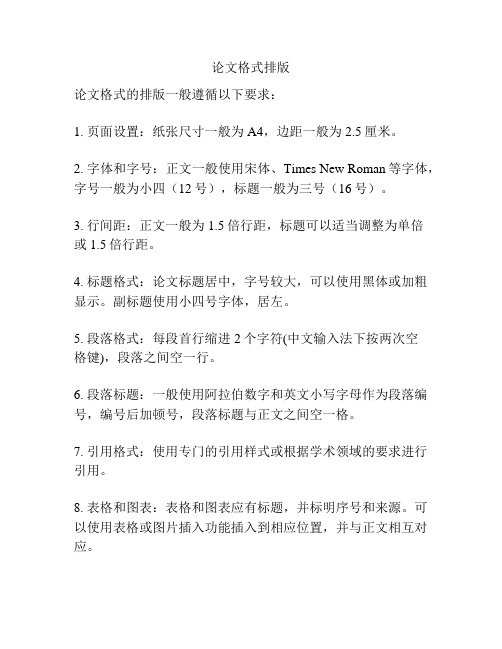
论文格式排版
论文格式的排版一般遵循以下要求:
1. 页面设置:纸张尺寸一般为A4,边距一般为
2.5厘米。
2. 字体和字号:正文一般使用宋体、Times New Roman等字体,字号一般为小四(12号),标题一般为三号(16号)。
3. 行间距:正文一般为1.5倍行距,标题可以适当调整为单倍
或1.5倍行距。
4. 标题格式:论文标题居中,字号较大,可以使用黑体或加粗显示。
副标题使用小四号字体,居左。
5. 段落格式:每段首行缩进2个字符(中文输入法下按两次空
格键),段落之间空一行。
6. 段落标题:一般使用阿拉伯数字和英文小写字母作为段落编号,编号后加顿号,段落标题与正文之间空一格。
7. 引用格式:使用专门的引用样式或根据学术领域的要求进行引用。
8. 表格和图表:表格和图表应有标题,并标明序号和来源。
可以使用表格或图片插入功能插入到相应位置,并与正文相互对应。
9. 参考文献:参考文献一般按照引用格式的规则来编写,并按照一定的顺序排列,如按作者姓氏首字母顺序或按文献出现顺序。
10. 页眉页脚:页眉页脚一般包括论文题目、页码和日期等信息。
页码要求居中显示,在正文部分使用小写罗马数字进行编号,正文之后使用阿拉伯数字进行编号。
以上是一般的论文格式排版要求,实际排版时应根据学校或期刊的具体要求进行调整。
最新毕业论文格式word排版(精彩3篇)
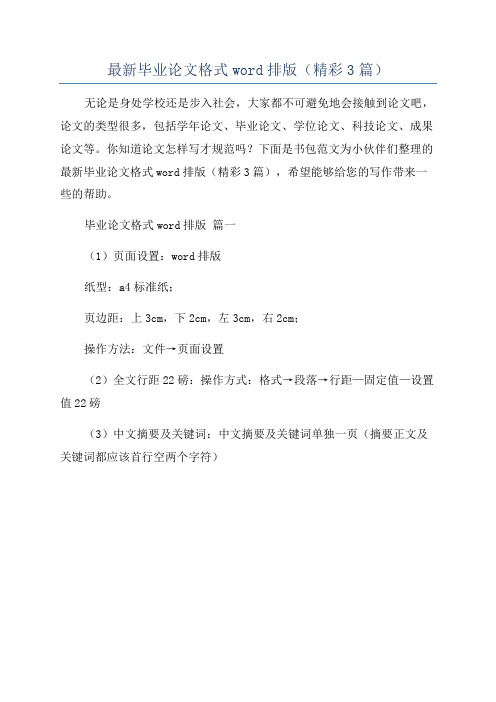
最新毕业论文格式word排版(精彩3篇)无论是身处学校还是步入社会,大家都不可避免地会接触到论文吧,论文的类型很多,包括学年论文、毕业论文、学位论文、科技论文、成果论文等。
你知道论文怎样写才规范吗?下面是书包范文为小伙伴们整理的最新毕业论文格式word排版(精彩3篇),希望能够给您的写作带来一些的帮助。
毕业论文格式word排版篇一
(1)页面设置:word排版
纸型:a4标准纸;
页边距:上3cm,下2cm,左3cm,右2cm;
操作方法:文件→页面设置
(2)全文行距22磅:操作方式:格式→段落→行距—固定值—设置值22磅
(3)中文摘要及关键词:中文摘要及关键词单独一页(摘要正文及关键词都应该首行空两个字符)。
创建论文正文格式的技巧
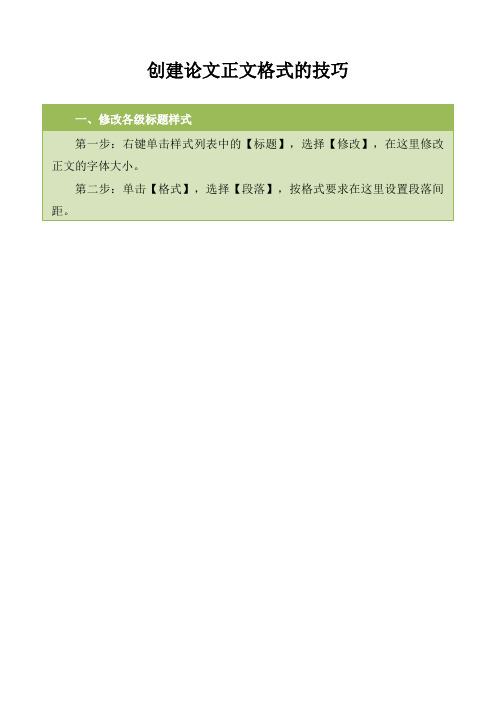
创建论文正文格式的技巧
二、创建论文正文样式:
第一步:打开【开始】菜单栏下的样式列表,单击【创建样式】,名称设置为【论文正文】,单击【修改】,在这里可以修订正文的字体大小。
第二步:单击【格式】,选择【段落】,在这里设置首行缩进和段落间距。
三、定义新的多级列表:
第一步:单击【编号】的下拉按钮,点击【自定义编号】→【多级编号】第二步:选择要改的标题级别,【输入编号格式】中的灰色数字区域不要更改,在左右分别输入“第”和“章”。
四、图片插入题注:
第一步:选中图片,单击【引用】→【题注】→标签选择【图】,没有的话可以单击【新建标签】添加。
第二步:单位【编号】,勾选【包含章节号】,分隔符选择【句点】
五、参考文献快速引用:
第一步:打开【百度学术网】,搜索需要的内容,在每条科研成果下方都有引用按钮。
第二步:单击后会自动生成国标7714的引用格式,点击复制按钮。
第三步:选中引用的文本,单击【引用】→【插入尾注】,会自动插入到文档末尾,将网站复制的内容粘贴过去即可。
毕业论文格式设置方法
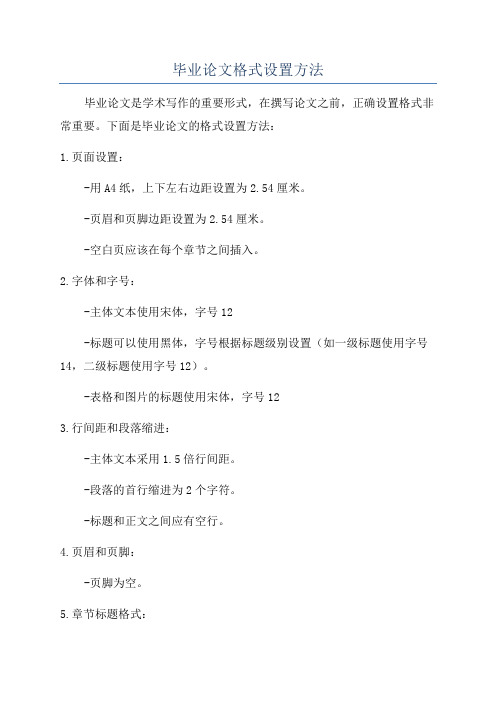
毕业论文格式设置方法
毕业论文是学术写作的重要形式,在撰写论文之前,正确设置格式非常重要。
下面是毕业论文的格式设置方法:
1.页面设置:
-用A4纸,上下左右边距设置为2.54厘米。
-页眉和页脚边距设置为2.54厘米。
-空白页应该在每个章节之间插入。
2.字体和字号:
-主体文本使用宋体,字号12
-标题可以使用黑体,字号根据标题级别设置(如一级标题使用字号14,二级标题使用字号12)。
-表格和图片的标题使用宋体,字号12
3.行间距和段落缩进:
-主体文本采用1.5倍行间距。
-段落的首行缩进为2个字符。
-标题和正文之间应有空行。
4.页眉和页脚:
-页脚为空。
5.章节标题格式:
-一级标题使用居中、加粗的字体。
-二级标题使用左对齐、加粗的字体。
-三级标题使用左对齐、斜体字体。
6.图表和公式:
-图表标题应在图表上方居中显示,使用宋体,字号12 -图表中的文字应使用宋体,字号12
-公式应在公式前方编号,右对齐。
论文格式(国家标准)
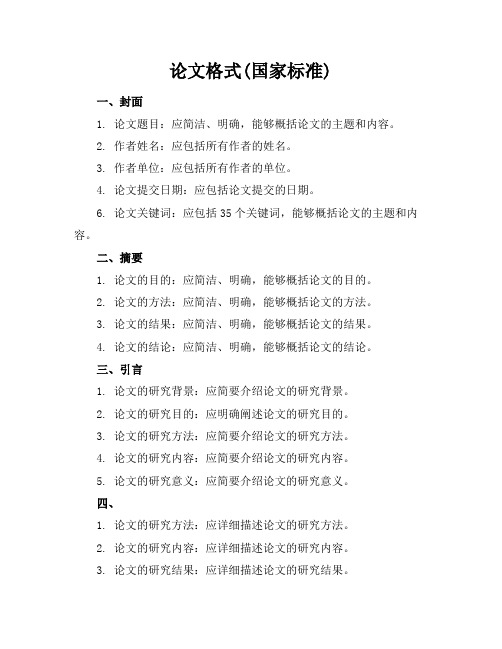
论文格式(国家标准)一、封面1. 论文题目:应简洁、明确,能够概括论文的主题和内容。
2. 作者姓名:应包括所有作者的姓名。
3. 作者单位:应包括所有作者的单位。
4. 论文提交日期:应包括论文提交的日期。
6. 论文关键词:应包括35个关键词,能够概括论文的主题和内容。
二、摘要1. 论文的目的:应简洁、明确,能够概括论文的目的。
2. 论文的方法:应简洁、明确,能够概括论文的方法。
3. 论文的结果:应简洁、明确,能够概括论文的结果。
4. 论文的结论:应简洁、明确,能够概括论文的结论。
三、引言1. 论文的研究背景:应简要介绍论文的研究背景。
2. 论文的研究目的:应明确阐述论文的研究目的。
3. 论文的研究方法:应简要介绍论文的研究方法。
4. 论文的研究内容:应简要介绍论文的研究内容。
5. 论文的研究意义:应简要介绍论文的研究意义。
四、1. 论文的研究方法:应详细描述论文的研究方法。
2. 论文的研究内容:应详细描述论文的研究内容。
3. 论文的研究结果:应详细描述论文的研究结果。
4. 论文的研究讨论:应详细描述论文的研究讨论。
五、结论1. 论文的研究结果:应简洁、明确,能够概括论文的研究结果。
2. 论文的研究结论:应简洁、明确,能够概括论文的研究结论。
3. 论文的研究展望:应简要介绍论文的研究展望。
论文格式(国家标准)七、致谢八、附录1. 数据表格:应包括论文中使用的所有数据表格。
2. 图片:应包括论文中使用的所有图片。
3. 公式:应包括论文中使用的所有公式。
4. 其他:应包括论文中使用的其他材料。
九、注释1. 解释性注释:应包括对论文中某些内容的解释性注释。
2. 引用性注释:应包括对论文中引用的文献的引用性注释。
3. 其他注释:应包括对论文中其他内容的注释。
十、排版要求1. 论文应使用标准的A4纸打印。
2. 论文应使用宋体或黑体字,字号为小四号。
3. 论文应使用1.5倍行距。
4. 论文应使用页眉和页脚,页眉应包括论文题目和页码,页脚应包括作者姓名和单位。
教你如何用Word编辑毕业论文格式

教你如何用Word编辑毕业论文格式
编辑毕业论文是一项重要的工作,需要注意格式和细节,以确保论文的质量和结构。
以下是一些提示,帮助你在Word中编辑毕业论文格式。
1. 页面设置和页边距。
在“页面布局”选项卡中,设置页面大小和页边距。
通常,毕业论文使用标准8.5 x 11英寸页面大小和1英寸的页边距。
2. 字体和字号。
使用反衬字体,如Times New Roman或Calibri,字母大小为12。
标题可以用14或16.
3. 行间距。
设置单倍行间距或1.5倍行间距。
在“页面布局”选项卡中点击“段落”选项,可进行具体设置。
4. 标题和页眉。
在文档的顶部,添加论文题目和页眉。
页眉可以包括论文标题、作者名字、日期和页面编号。
5. 目录。
为了方便读者阅读,添加一个目录。
在“参考文献”下面添加一个标题,然后在下面添加各章节的标题以及页面编号。
Word 会自动建立目录和链接。
6. 段落和缩进。
毕业论文中的段落应该缩进5个字符或者约半个英寸。
在“段落”选项卡中配置段落缩进设置。
7. 参考文献。
对于引用的文献,在文末添加参考文献。
使用标准的引用格式,例如APA。
按照以上步骤,你可以很容易地编辑你的毕业论文格式,确保它的结构良好并且易于阅读。
同时,不要忘记使用拼写和语法检查工具,以确定你的论文的语言和用词
没有错误。
论文写作格式设置标准规范

论文写作格式设置标准规范在学术界中,论文的撰写是一项十分重要的任务。
为了保证对研究内容的准确表达和专业的呈现,论文的格式设置十分关键。
本文将介绍一些论文写作的格式设置标准规范,以帮助作者更好地编写出整洁美观、通顺流畅的论文。
一、页边距和字体在论文写作中,合理的页边距设置可以使整篇文章看起来更加舒适、专业。
一般情况下,可以将纸张的上下左右边距设置为2.54厘米(1英寸)。
而字体的选择上,建议使用常见的宋体、Times New Roman或Arial字体,字号一般为12号。
二、行间距和段落格式行间距设置也是论文写作中的一项重要内容。
一般情况下,建议将行间距设置为1.5倍或2倍,以增加可读性。
在段落格式上,每段第一行可以设置缩进,一般为2个字符的宽度。
三、标题格式论文中的标题起到了引导读者阅读的重要作用,因此标题的格式设置也非常重要。
主标题一般使用三号加粗字体,并居中对齐。
副标题则使用四号字体,并居左对齐。
如果论文中有多级标题,可以使用不同的字号和格式来区分。
四、页眉页脚页眉和页脚的设置可以提供更多的信息给读者,同时也方便了论文的审阅和归档。
一般情况下,页眉上方可以包含论文的题目或者作者的姓名,而页脚下方可以包含页码和日期等信息。
五、参考文献格式在学术论文中,参考文献是非常重要的一部分。
正确格式的引用和参考可以增加论文的权威性和可信度。
常见的引用格式包括APA、MLA、Chicago等,作者需要根据期刊、学校或者领域的要求选择合适的引用格式,并按规范的要求列出参考文献。
六、图表和公式格式图表和公式在论文中常常被用于对实验数据进行呈现和解释。
因此,正确的图表和公式格式设置也是论文写作的重要组成部分。
在插入图表和公式时,应注意其编号和标题,并将其集中放置,以方便读者查阅。
七、段落结构和标点符号论文的段落结构要求清晰,逻辑严密。
每一段都应该有一个明确的主题句,并围绕主题句展开陈述。
标点符号的使用也应正确规范,能够准确表达作者的意思,增加文章的可读性。
- 1、下载文档前请自行甄别文档内容的完整性,平台不提供额外的编辑、内容补充、找答案等附加服务。
- 2、"仅部分预览"的文档,不可在线预览部分如存在完整性等问题,可反馈申请退款(可完整预览的文档不适用该条件!)。
- 3、如文档侵犯您的权益,请联系客服反馈,我们会尽快为您处理(人工客服工作时间:9:00-18:30)。
如何设置论文格式
§1 设定标题格式
1. 设置“标题1”样式
点击“格式”→“样式”,在图1的样式对话框中选定“标题1”,点击“更改”。
图1:样式对话框
(1) 设置字体:在图2的“更改样式”对话框中,点击“格式”按钮,在弹出的菜单中点击“字体”。
图2:更改样式对话框
在图3的“字体对话框”中,将“中文字体”设为黑体,“西文字体”设为Arial,“字形”设为常规,“字号”设为三号,点击确定按钮。
(2) 设置段落格式:在图2的“更改样式”对话框中,点击“格式”按钮,在弹出菜单中点击“段落”。
在图4的“段落”对话框中,将“缩进”设为0,“特殊格式”设为无,“行距”设为单倍行距,“间距”段前和段后都为0.5行,“大纲级别”设为1级,“对齐方式”设为居中,然后点击“确定”按钮。
图3:字体对话框
图4:段落对话框
(3) 确认设置结果:
图5:更改样式对话框
以上设置完成后,回到“更改样式”对话框(图5),选定“自动更新”和“添至模板”,然后点击“确定”按钮,回到图1,点击“应用”按钮。
2. 设置“标题2”样式
重复“1”中的步骤,其不同处在于:在图1中选“标题2”。
(1) 设置字体:在图3中将字体改为四号,其余完全一样。
(2) 设置段落格式:在图4的“段落”对话框中,将“大纲级别”设为2级,“对齐方式”设为两端,其余完全一样。
(3) 确认设置结果:与“1”中完全相同。
3. 设置“标题3”样式
重复“1”中的步骤,其不同处在于:图1中选“标题3”。
(1) 设置字体:在图3中将字体改为五号,其余完全一样。
(2) 设置段落格式:在图4的“段落”对话框中,将“特殊格式”设为首行缩进,
“度量值”设为2字符,“大纲级别”设为3级,“对齐方式”设为两端,其余完全一样。
(3) 确认设置结果:与“1”中完全相同。
4. 设置各级标题的格式
(1) 设置“部分”或“章”标题格式:如图6,先选定“部分”或“章”标题,然后点击“样式列表”,在其中选择“标题1”。
对所有“部分”或“章”标题重复以上操作。
样式列表
“部分”或
“章”标题
图6:设置“部分”或“章”标题格式
(2) 设置“节”标题格式:如图7,先选定“节”标题,然后点击“样式列表”,在其中选择“标题2”。
对所有“节”标题重复以上操作。
“节”标题
图7:设置“节”标题格式
(3) 设置“小节”标题格式:如图8,先选定“小节”标题,然后点击“样式列表”,在其中选择“标题3”。
对所有“小节”标题重复以上操作。
“小节”标题
图8:设置“小节”标题格式
§2 设定目录格式
1. 设置“目录1”样式
与§1中设置标题1样式相同,点击“格式”→“样式”,在图1中选择“目录1”,然后点击“更改”按钮。
(1) 设置字体:在图2的“更改样式”对话框中,点击“格式”按钮,在弹出的菜单中点击“字体”。
然后在图3中将“中文字体”设为黑体,“西文字体”设为Arial,“字形”设为常规,“字号”设为五号,点击“确定”按钮。
(2) 设置段落格式:在图2的“更改样式”对话框中,点击“格式”按钮,在弹出菜单中点击“段落”。
在图4的“段落”对话框中,将“缩进”设为0,“特殊格式”设为无,“行距”设为固定行距,“设置值”设为20磅,“大纲级别”设为正文文字,“对齐方式”设为两端对齐,然后点击“确定”按钮。
(3) 设置制表位:在图2的“更改样式”对话框中,点击“格式”按钮,在弹出菜单中点击“制表位”。
然后在图9的“制表位”对话框中,在“制表位位置”下输入44.5字符,点击“设置”按钮,在“对齐方式”中选择右对齐,在“前导符”中选择“2……(2)”,然后点击“确定”按钮。
如果有两个或两个以上的制表位,请把不等于44.5字符的选择后,点击“清除”按钮删除掉。
图9:设置制表位对话框
(4) 确认设置结果:以上设置完成后,回到“更改样式”对话框(图5),选定“自动更新”和“添至模板”,然后点击“确定”按钮,回到图1,点击“应用”按钮。
2. 设置“目录2”样式
与§1中设置标题2样式相同,点击“格式”→“样式”,在图1中选择“目录2”,然后点击“更改”按钮。
(1) 设置字体:与设置目录1的操作完全相同。
(2) 设置段落格式:与设置目录1的操作也基本相同,不同之处在于:“缩进”中“左”设为2字符
(3) 设置制表符:与设置目录1的操作完全相同。
(4) 确认设置结果:与设置目录1的操作完全相同。
3. 设置“目录3”样式
与§1中设置标题3样式相同,点击“格式”→“样式”,在图1中选择“目录3”,然后点击“更改”按钮。
(1) 设置字体:与设置目录1的操作完全相同。
(2) 设置段落格式:与设置目录1的操作也基本相同,不同之处在于:“缩进”中“左”设为4字符
(3) 设置制表符:与设置目录1的操作完全相同。
(4) 确认设置结果:与设置目录1的操作完全相同。
§3 自动生成目录
1. 自动生成目录
把光标移到目录所在的位置。
然后点击“插入”→“索引和
目录”,在图10的对话框中进行设置。
图10:自动生成目录的设置对话框
点击上部的“目录”标签,选定“显示页码”和“页码右对
图11:更新目录
齐”,“制表符前导符”设为“………”,在“格式”处选择“来自模板”,在“显示级别”处选择“3”,然后单击“确定”按钮,目录即自动生成。
2. 目录的更新
当各章、节所在的页码发生变动时,或者各章、节的的标题发生变动时,当然目录也需要更新。
这时可在目录中的任意位置按鼠标右键,在图11的弹出菜单中点击“更新域”,在出现的图12的“更新目录”对话框中,选定“更新整个目录”,然后点击“确定”按钮,即可自动更新目录及页码。
图12:更新目录对话框
§4 设置页眉和页码
1. 对论文进行分节
(1) 定义第1节:把光标移到封面最后一行,点击“插入”→“分隔符”。
图13:插入分隔符
在图13的插入“分隔符”对话框中,在“分节符类型”下选定“下一页”,然后点击“确定”按钮。
这样定义的第1节仅包含封面页。
(2) 定义第2节:把光标移到目录的前一页,即英文摘要的最后一行,重复以上的操作。
这样定义的第2节为从封面后的第一页开始,到目录前的一页结束。
(3) 定义第3节和第4节:把光标移到目录的最后一行,重复以上的操作。
这样定义的第3节为整个目录部分所包含的页面,而第4节则为目录后第一页开始,到论文最后一页结束,即全部正文所包含的页面。
2. 加页眉
给第2节加页眉,把光标移到前面所定义的第2节中的任意位置,然后点击“视图”→“页眉和页脚”。
“同前”按钮:决定格式与前一节是否相
同,如果看到凹下去,应点击一次,使之恢
复原状。
图14:插入页眉
在图14所示的页眉处输入“山东经济学院学士学位论文”,如果“同前”(见图14)按钮是凹下去的,则应点击一次,使之恢复原状。
再向前翻页到封面处(即第1节),删除“山东经济学院学士学位论文”,最后点击“关闭”按钮。
然后按相同的作法给第3节和第4节加页眉。
如果页眉已存在就不须再加了。
3. 加页码
(1) 给正文加页码:把光标移到正文第1页上任意位置,点击“插入”→“页码”。
图15:加页码对话框
在图15的加“页码”对话框中,在“位置”下选择“页面底端(页脚)”,在“对齐方式”下选择“居中”,为“首页显示页码”打上勾,然后点击“格式”按钮。
图16:页码格式对话框
在图16的“页码格式”对话框中,“数字格式”选“1, 2, 3, …”,“包含章节号”要保持空白不打勾,“页码编排”下要选择“起始页码”,在其右边设定数值为“1”。
然后点击“确定”按钮,返回到图15,再点击“确定”按钮,即可插入页码。
用鼠标双击正文(即第4节)第1页的页码,结果与图14类似,一般情况下“同前”的按钮处于被按下的状态,即是凹下去的,点击一次使之恢复原状,然后再向前翻页到正文第1页前的所有页,把所有已显示的页码删除掉,然后点击图14中的“关闭”按钮。
这样插入的页码只在正文部分有,而其它部分没有页码。
(2) 给目录加页码:如果目录超过一页,则也要给目录加页码。
这时需把光标移到目录的的第一页,重复(1)中的操作,但在图16中的“数字格式”中要选择“i, ii, iii, …”,其余完全一样。
§5 其它格式
其它格式包括:纸型、左右页边距、上下页边距、页眉和页脚的位置、正文中的字体和格式、公式、图、表、附录等,都比较简单,可直接参照“山东经济学院本科毕业设计(论文)基本结构.doc”文件中的规定设置。
